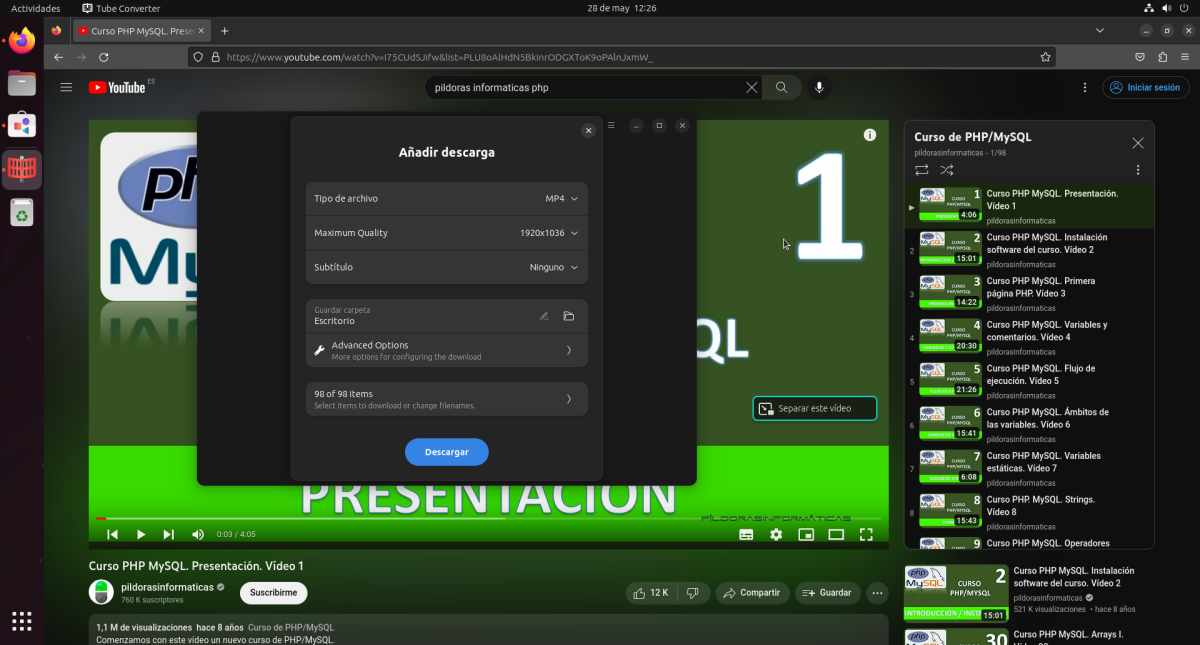
ACTUALIZADO: En junio de 2023, Tube Converter pasó a llamarse Parabolic.
En el titular me ha faltado añadir «multiplataforma», y es que la intención era que lo fuera. En sus últimas versiones incluso reescribieron el código para que pudiera usarse en Windows, pero, debido a problemas con la Microsoft Store y la plataforma en general, ahora sólo está disponible para Linux. Y nos sobra. Lo que hoy os traemos por aquí es Tube Converter, una aplicación que ya lleva un tiempo disponible y a la que aún no le habíamos dedicado ningún artículo.
Aunque el nombre pueda llevar a confusión, ya que en realidad no es un conversor, Tube Converter no es más que una interfaz o frontend para yt-dlp. No hace mucho más que el sucesor de Youtube-dl, pero sí lo hace más fácil. Para descargas simples, creo que es mejor escribir el comando en el terminal o en «Ejecutar una orden» (Alt+F2), pero si queremos personalizar las descargas o hacer cosas más complicadas, Tube Converter nos evitará tener que aprendernos todos los comandos y flags de yt-dlp.
Tube Converter está escrito en C#
Actualmente y aunque pueda sorprender, Tube Converter aún no forma parte de GNOME Circle, ese grupo de aplicaciones no oficiales que están diseñadas para que queden mejor en GNOME y que el proyecto decide tenerlas cerca. Aunque no tiene una interfaz muy marcada, sí queda mejor en GNOME que en cualquier otro escritorio.
También es muy del estilo de GNOME su funcionamiento. No tiene ni distracciones ni complicaciones. Nada más abrir la aplicación, además de la hamburguesa/menú de opciones desde el que se puede configurar el tema, o los límites de descarga simultaneas y velocidad, veremos un botón que pone «Añadir descarga». Al hacer clic en él, aparece una ventana emergente en la que añadiremos el enlace. Si es una lista, nos ofrecerá la posibilidad de descargarla toda. Es algo útil, pero hay que fijarse cuando añadamos un enlace si no queremos tener que pararlo manualmente. En la captura de cabecera hay una lista de reproducción de 98 vídeos, y, a pesar de que se pueden parar todas las descargas, no hay opción para vaciarla, no actualmente. Si no nos hemos fijado, en el momento de escribir este artículo lo mejor es cerrar la aplicación y volver a abrirla.
Sobre las descargas en sí, cuando el analizador del enlace haya terminado su trabajo, arriba del todo aparecerán las opciones básicas, que son para elegir el tipo de archivo (MP4, WEBM, MP3, OPUS, FLAC y WAV), resolución y si queremos descargar subtítulos y su formato. En las opciones avanzadas se puede elegir que sobrescriba los archivos existentes, poner el límite de velocidad o que corte la miniatura, esto para los archivos de audio, para que quede cuadrada la carátula.
Ejecución en segundo plano y compatibilidad con aria2
Tube Converter puede ejecutarse en segundo plano, y puede mostrar su actividad si se usa GNONE 44+. Por otra parte, es compatible con aria2a, lo que le otorga más poder a las descargas. Lo único es que, si bien es cierto que la velocidad puede verse incrementada, no se podrá ver el progreso de las descargas.
NickvisionApps, desarrollador de Tube Converter y otras aplicaciones como Denaro, ofrece esta aplicación como paquetes flatpak y snap en Fathub y Snapcract. Aunque no soy fan de ninguno de los dos tipos de paquetes, yo recomendaría usar la versión flatpak. En el momento de escribir este artículo, el paquete snap está en la v2023.4.2 y el flatpak en la última versión, que es la v2023.5.0. Además, aunque Flathub se va a emancipar, viene de tener una estrecha relación con GNOME, por lo que está más optimizado el paquete flatpak, aunque sólo sea un poco.
Si eres un devorador de vídeos, necesitas guardarlos en local y usas Linux, Tube Converter puede ser uno de tus mejores amigos. Si usas Windows, quizá lo mejor sea ir a la fuente y usar yt-dlp. Tube Converter para las ventanas ya no está soportado.
¿Por qué el audio está recortado a 16 KHz con MP4 y MP3 pero llega a 20 KHz con FLAC, Opus, WAV y WebM?